本文实例为大家分享了微信小程序绘制图片发送朋友圈的具体代码,供大家参考,具体内容如下
这种生成图片的效果是很常见的,实现起来也不难,跟原生js的差不多。需要注意的就是canvas标签上不要加太多的css,后果呢就是导致canvas不显示,还有呢就是canvas组件的优先级是最高的,所以会覆盖掉下面的所有内容,解决方法呢就是使用:
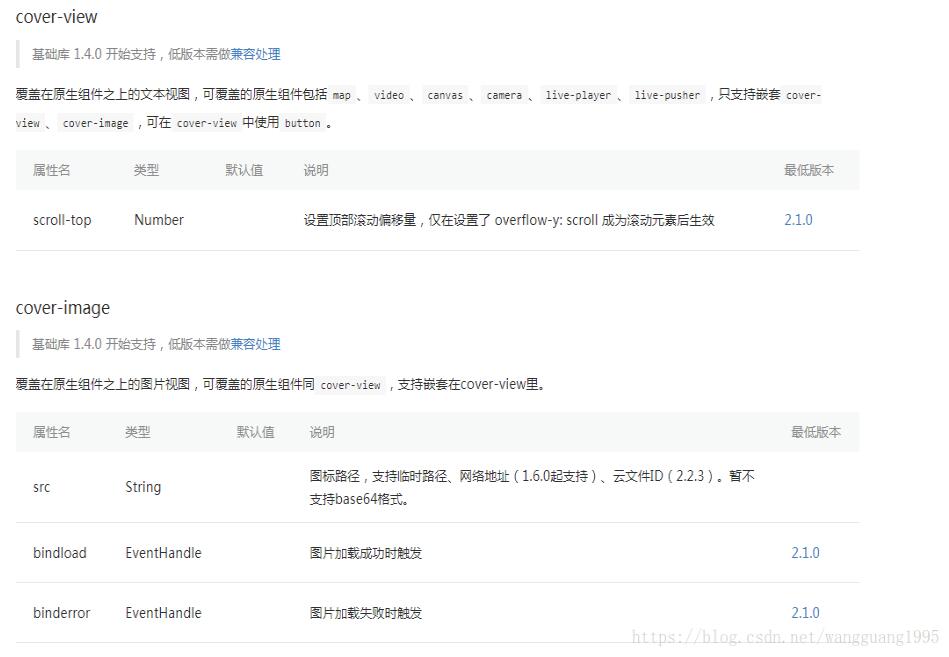
使用上面这两个组件是可以盖在canvas上面的。
注意:canvas绘制不支持网络图片,需要将网络图片保存成本地图片
onLoad: function(options) {
var grade = options.grade;
this.setData({
grade: grade
})
this.loading();
},
//检测,网络图片是否下载完成
loading: function() {
var _this = this;
wx.showLoading({
title: '生成中...',
})
timer = setInterval(function() {
var avatarUrl = _this.data.avatarUrl;
var qc_code = _this.data.qc_code;
if (avatarUrl != null && qc_code != null) {
wx.hideLoading();
clearInterval(timer);
_this.draw();
}
}, 500)
},
//保存到相册
saveImage: function() {
var imagePath = this.data.imagePath;
wx.saveImageToPhotosAlbum({
filePath: imagePath,
success: function(res) {
console.log(res)
},
fail: function(res) {
console.log(res)
}
})
},
//将用户头像下载为本地路径
downImage: function(img) {
var _this = this;
wx.getImageInfo({
src: img,
success: function(res) {
console.log(res.path)
_this.setData({
avatarUrl: res.path
})
}
})
},
//下载小程序二维码
downImage2: function (img) {
var _this = this;
wx.getImageInfo({
src: img,
success: function (res) {
console.log(res.path)
_this.setData({
qc_code: res.path
})
}
})
},
//生成canvas图片
draw: function() {
var _this = this;
var context = wx.createCanvasContext('firstCanvas');
var userInfo = wx.getStorageSync('userInfo');
var award ;
// 性别
var gender = userInfo.gender;
//背景图片
var bg = '../../images/icon-cj.png';
//得分
var grade = 0 ^ _this.data.grade;
var width;
var height;
if (grade >= 0 && grade <= 30) {
if(gender == 2){
award = '../../images/zbzxlp.png';
}else{
award = '../../images/zbzxlg.png';
}
}else if(grade >= 31 && grade <= 60){
if (gender == 2) {
award = '../../images/zklp.png';
} else {
award = '../../images/zklg.png';
}
} else if (grade >= 61 && grade <= 80){
if (gender == 2) {
award = '../../images/zmlp.png';
} else {
award = '../../images/whlg.png';
}
}else{
if (gender == 2) {
award = '../../images/wmlp.png';
} else {
award = '../../images/wmlg.png';
}
}
if (award == '../../images/zbzxlp.png' || award == '../../images/zbzxlg.png'){
width = 156;
height= 25;
}else{
width = 103;
height = 25;
}
//二维码
var qc_code = _this.data.qc_code;
// 用户头像
var avatarUrl = _this.data.avatarUrl;
//获取设备的基本信息
wx.getSystemInfo({
success: function(res) {
//绘制背景图
context.drawImage(bg, 0, 0, 350, 468);
// 绘制奖项
context.drawImage(award,180 - (width / 2),212 - (height / 2),width,height);
//绘制二维码
context.drawImage(qc_code, 175 - (92 / 2), 385 - (108 / 2), 92, 107);
//绘制得分
context.setFontSize(28); //字体大小
context.fillStyle = '#4fc089';
context.setTextAlign('center')
context.fillText(grade, 177, 48)
// 绘制姓名
context.setFontSize(16);
context.fillStyle = '#000000';
context.setTextAlign('center')
context.fillText(userInfo.nickName, 167, 180);
// 绘制头像
context.drawImage(avatarUrl, 72, 157, 33, 33);
context.draw(false, function() {
setTimeout(function() {
wx.canvasToTempFilePath({
width: 350,
height: 468,
destWidth: 700,
destHeight: 936,
canvasId: 'firstCanvas',
success: function(res) {
var tempFilePath = res.tempFilePath;
console.log("图片"+tempFilePath);
_this.setData({
imagePath: tempFilePath,
isCanvas: true
});
_this.upload(tempFilePath);
},
fail: function(res) {
console.log(res);
}
});
}, 1000);
});
},
})
},
因为我的项目需要,我上面做个很多判断,那些东西不需要管,重点就是,绘制图片drawimage方法 和绘制文字的方法,我的绘制方法是让他们根据canvas上的一个坐标点居中绘制的,这个可以看一下。
还有就是,生成图片的尺寸要比画的尺寸大一倍,这样图片不会失真,比较清楚,也就是这个方法:
wx.canvasToTempFilePath() 前两个参数是canvas的大小,然后是生成图片的大小,canvas的ID